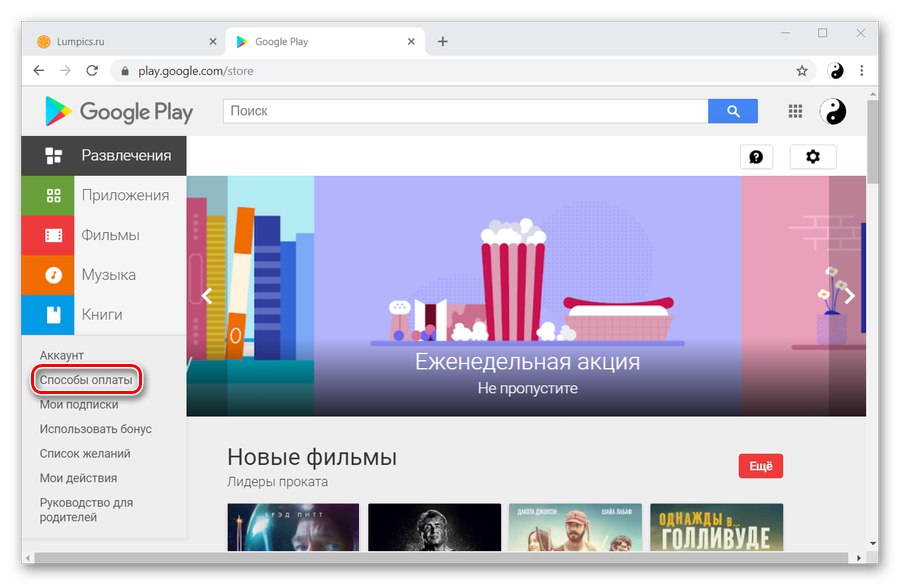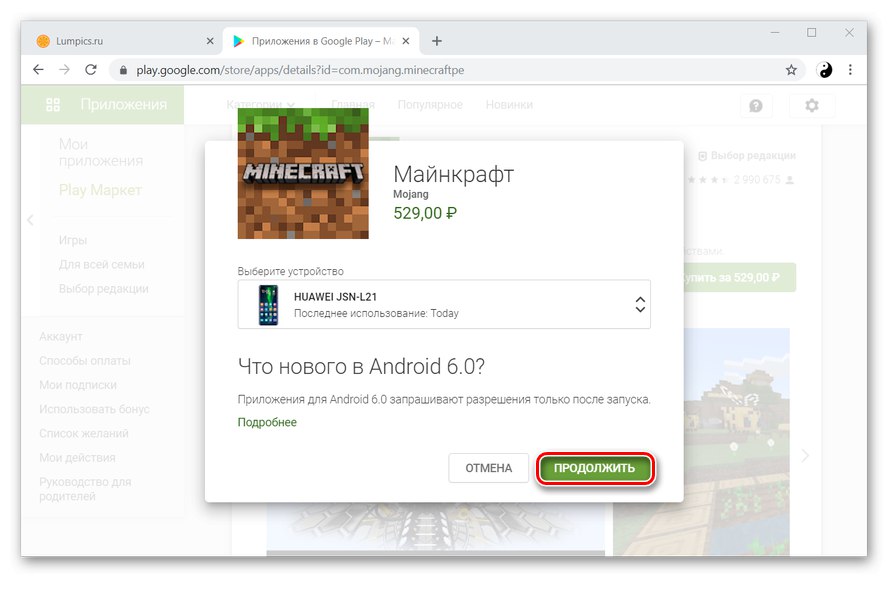Pokud si chcete koupit aplikaci nebo hru na Google Play, můžete to udělat několika způsoby. Nejjednodušší a nejpohodlnější je koupit něco prostřednictvím debetní nebo kreditní karty. Chcete-li to provést, musíte jej nejprve přidat na Google Play.
Přidání karty na Play Market
Vyřešte vyslovený problém Google Play obchod můžete doslova za pár minut, pokud budete postupovat podle pokynů. K tomu můžete použít zařízení Android nebo PC. Co přesně je třeba udělat, bude podrobně diskutováno níže.
Přečtěte si také: Jak používat Obchod Google Play
Metoda 1: Android
Způsob platby můžete přidat pomocí smartphonu dvěma různými způsoby, které se mírně liší.
Možnost 1: Nastavení trhu
- Otevřete oficiální aplikaci Google Play obchod na smartphonu.
- V levém horním rohu je tlačítko nabídky ve formě tří pruhů - klikněte na něj.
- V okně, které se objeví, můžete vidět nápis „Způsoby platby“... Mapová vazba prochází touto položkou, a nikoli skrze nastavení, jak je tomu obvykle, takže na ni jednoduše klepněte.
- V této fázi přejdete do dalšího okna, kde si můžete vybrat metodu, která vám pomůže koupit požadované aplikace. Klikněte na položku „Přidat bankovní kartu“.
- Zde budete muset zadat podrobnosti o své kartě: číslo, datum vypršení platnosti platebního nástroje a kód CVC. Je třeba poznamenat, že lze přidat pouze karty American Express, „MasterCard“ a "Vízum"... Po zadání těchto údajů vyplňte další povinná pole: jméno, zemi bydliště, adresu, stát a PSČ. Poté klepněte na tlačítko "Uložit" a počkejte několik sekund.
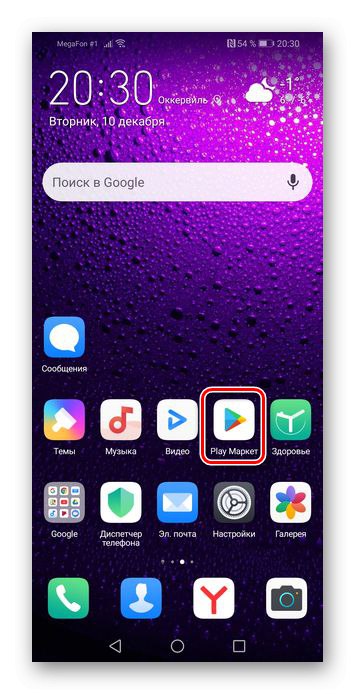
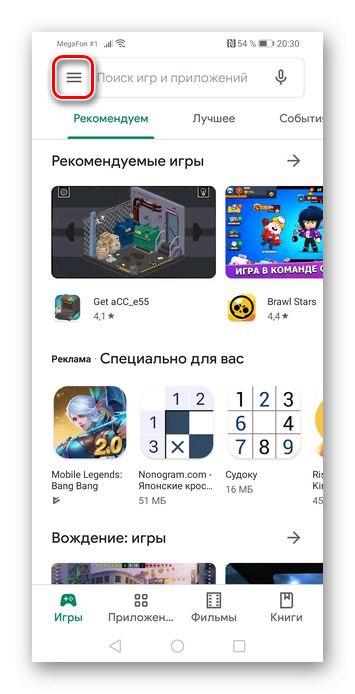
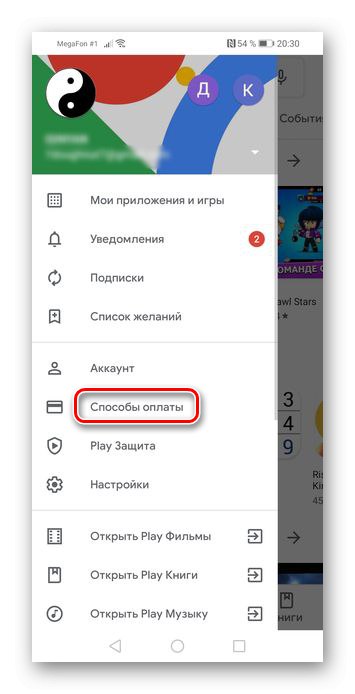
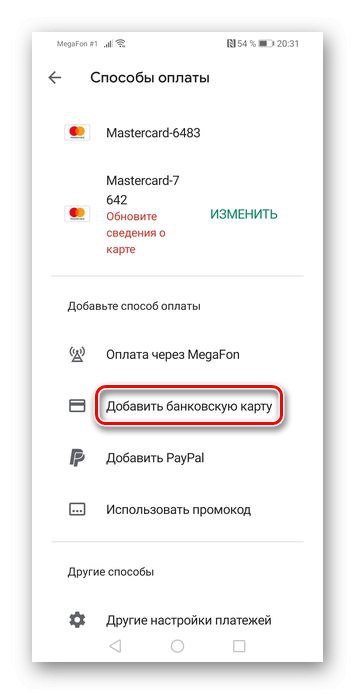
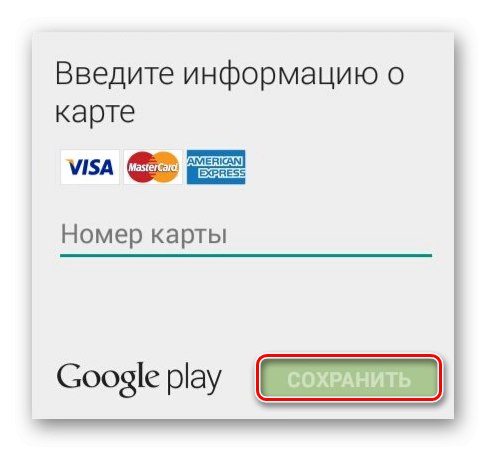
Možnost 2: Stránka aplikace
Dalším způsobem, jak přidat kartu do Obchodu Play, je přímý pokus o zakoupení aplikace. Běží o něco rychleji než ten, o kterém jsme hovořili výše.
- Stejně jako v prvním odstavci předchozí metody přejděte do Obchodu Google Play a poté přejděte do aplikace, kterou chcete koupit. Klikněte na cenu uvedenou nad jeho snímky obrazovky.
- V okně, které se zobrazí, klepněte na tlačítko "Pokračovat".
- Ze čtyř dostupných možností vyberte „Přidat bankovní kartu“.
- Zadejte svá data do zvláštních polí, to znamená, postupujte podle stejných kroků, které byly popsány v posledním odstavci předchozí části článku, a poté klikněte na "Uložit".
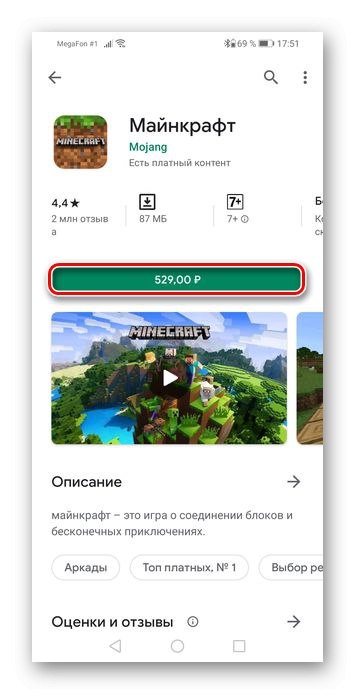
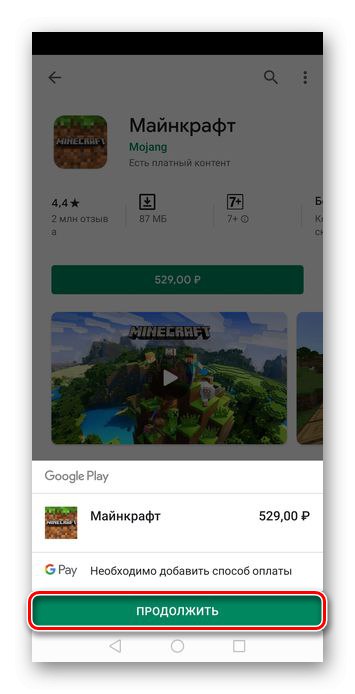
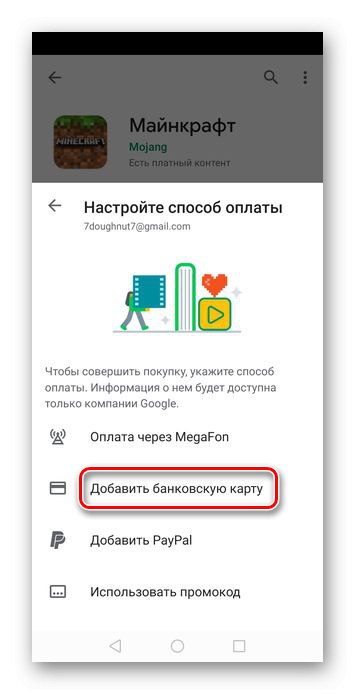
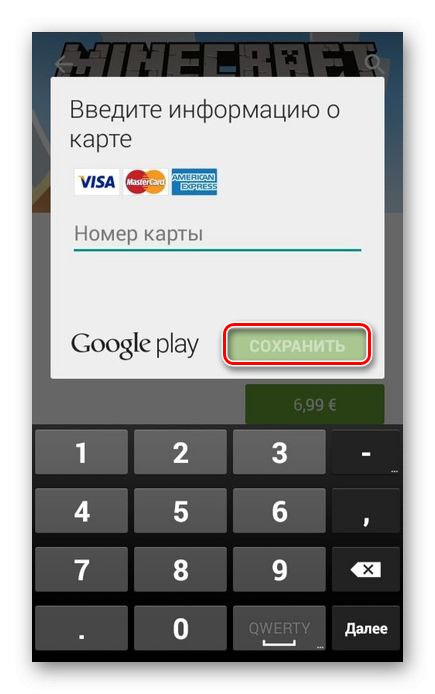
Metoda 2: Prohlížeč na PC
Pokud z nějakého důvodu nemůžete smartphone používat, můžete kartu propojit se svým účtem také pomocí prohlížeče v počítači. Postup se ve srovnání s Androidem příliš neliší, pouze se mírně změnila posloupnost akcí.
Možnost 1: Nastavení trhu
Pro tuto metodu si můžete vybrat libovolný prohlížeč, protože to vůbec neovlivní proces, a tedy ani výsledek.
Domovská stránka Google Play Market
- Pomocí výše uvedeného odkazu přejděte v prohlížeči na oficiální web obchodu Google Play a klikněte na tlačítko „Způsoby platby“nachází se na kartě vlevo.
![Přejděte na Platební metody v Obchodu Play prostřednictvím prohlížeče v počítači]()
Více informací: Přihlášení do obchodu Google Play pomocí počítače
- Klikněte na první položku ze tří navržených - „Přidat bankovní kartu“.
- Zadejte informace o kartě a o sobě a klikněte na "Uložit".
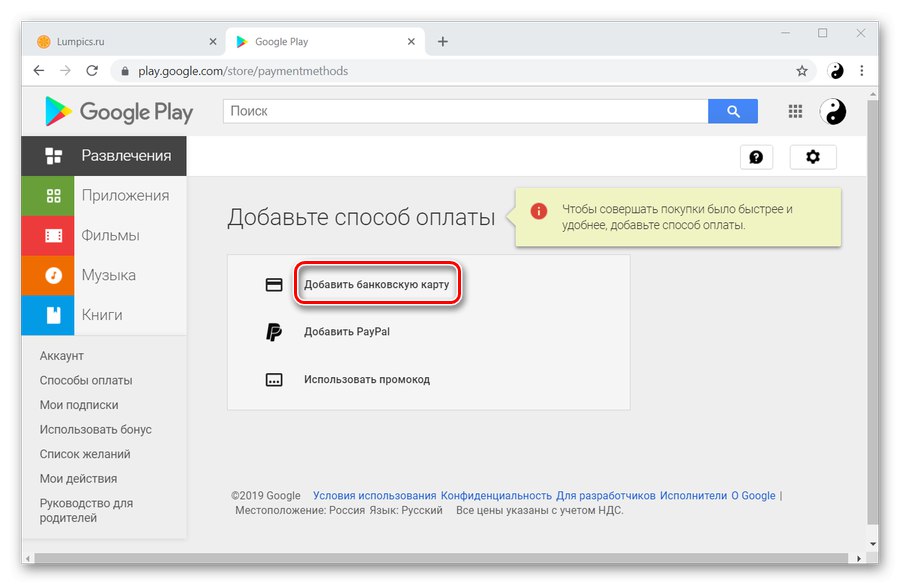
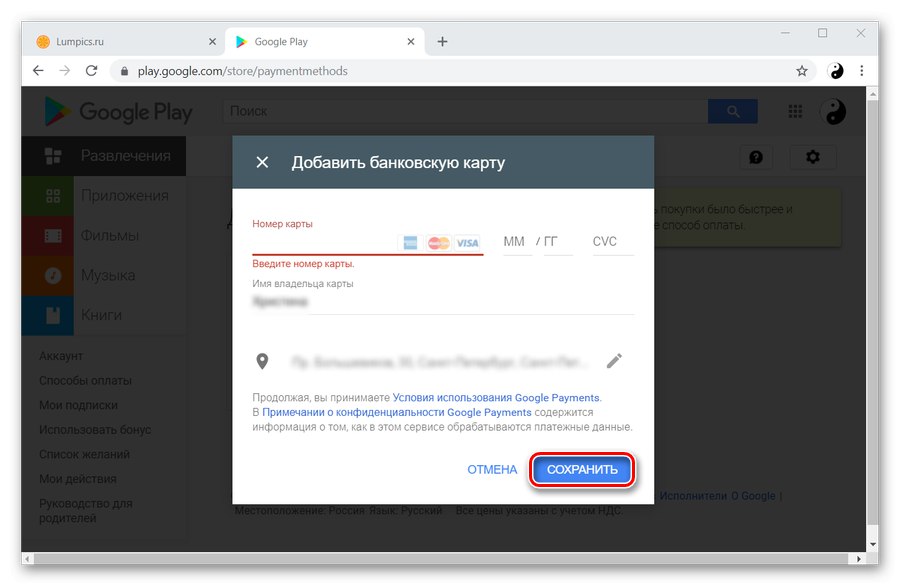
Možnost 2: Stránka aplikace
Rozdíl mezi touto metodou a podobnou metodou v systému Android je přítomnost další položky v první. Zbytek se nijak nezměnil.
- Přejděte na web Play Store a vyberte preferovanou placenou aplikaci. Klikněte na tlačítko "Koupit pro ...".
- V tomto okně budete muset vybrat aktivní zařízení, na které bude aplikace nainstalována. Poté stiskněte "Pokračovat".
![Výběr zařízení a pokračování v přidávání mapy do Obchodu Play na PC]()
Více informací: Jak přidat zařízení do Obchodu Play
- Klikněte na nápis „Přidat bankovní kartu“.
- Zadejte údaje o kartě stejným způsobem jako v předchozích metodách.
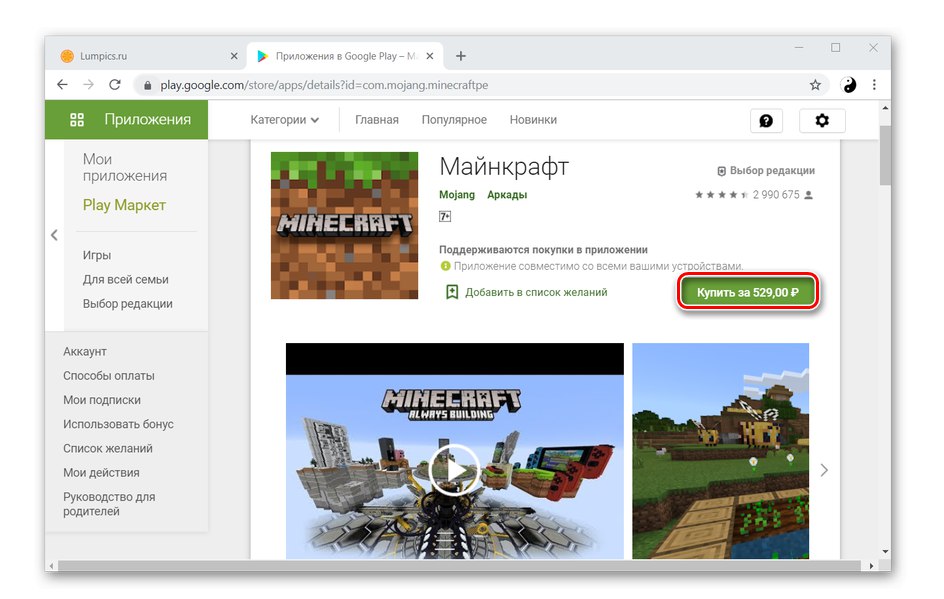
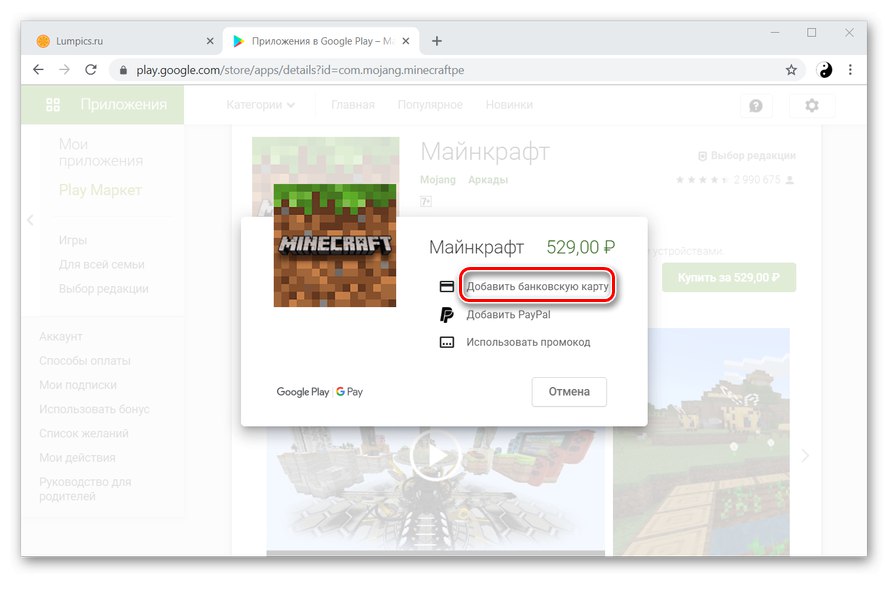
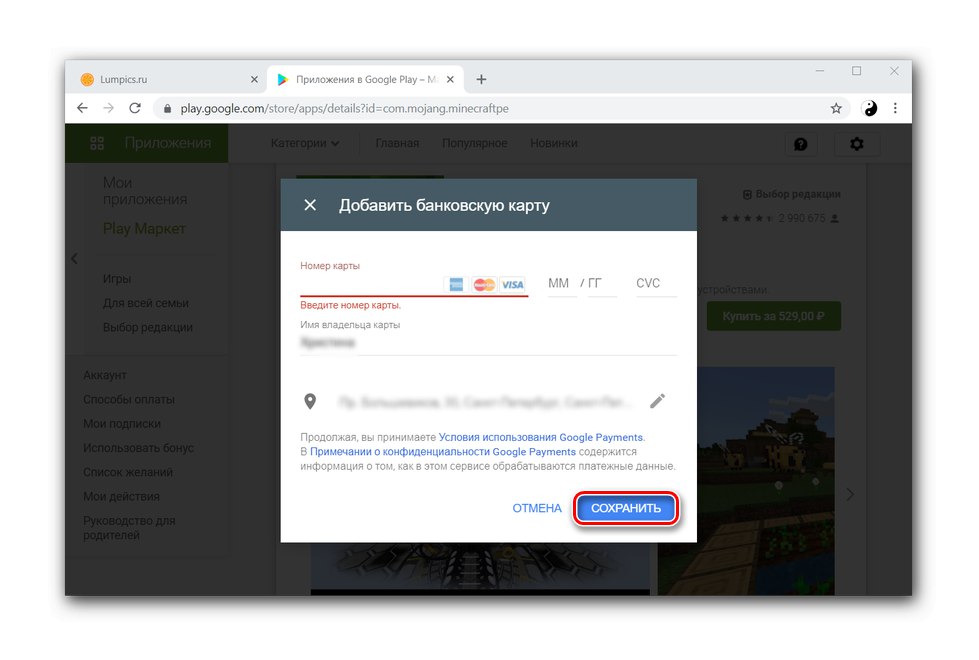
Přečtěte si také: Odstranění platební metody z obchodu Google Play
Proto jsme se ujistili, že je opravdu snadné propojit mapu s vaším účtem Google Play a nezabere to mnoho času.